Windows 11에서 화면 밝기를 변경하는 방법을 모르는 경우 가장 초보자도 문제 없이 이러한 설정을 조정할 수 있으므로 걱정하지 마십시오. 계속 읽으면서 사용할 수 있는 몇 가지 방법이 있습니다.
Windows 11에서 화면 밝기를 변경하는 방법은 무엇입니까?
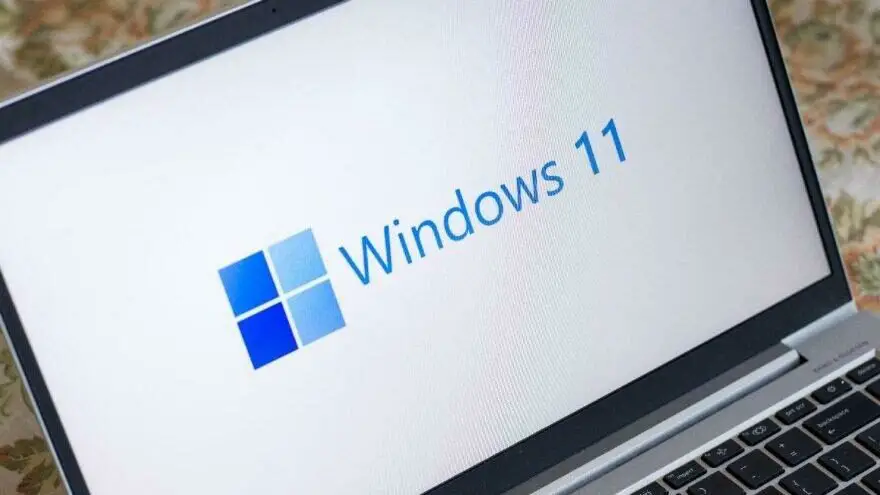
빠른 설정에서 화면 밝기 변경
프로세스는 정말 간단합니다. 빠른 설정에서 PC의 화면 밝기를 변경할 수 있습니다. 다음 단계를 따르세요.
- 빠른 설정 버튼 클릭
- 작업 표시줄 오른쪽의 Wi-Fi 및 스피커 아이콘 옆에 있는 이 버튼을 찾을 수 있습니다.
- 그런 다음 팝업 메뉴가 표시되고 밝기 슬라이더를 찾습니다. 이 설정 옆에 태양 아이콘이 있어야 합니다.
- 슬라이더를 왼쪽으로 이동하면 밝기 수준이 감소합니다.
- 슬라이더를 오른쪽으로 이동하면 밝기 수준이 높아집니다.
- 빠른 설정 메뉴를 닫고 이동하면 됩니다.
Windows 설정의 빠른 설정에서 화면 밝기 변경
Windows 설정 자체에서 이러한 설정을 수행할 수도 있습니다. 다음 단계를 따르세요.
- Windows 설정을 엽니다.
- 방법을 모르는 경우 Windows+i 단축키를 누르거나 시작 아이콘을 마우스 오른쪽 버튼으로 클릭하고 나타나는 메뉴에서 “설정”을 선택할 수 있습니다.
- 그런 다음 사이드바에 있는 “시스템” 섹션을 입력합니다.
- 다음으로 “디스플레이”를 선택하십시오.
- 아래로 스크롤하면 “밝기 및 색상”이라는 섹션이 표시됩니다.

- 이 섹션에 슬라이더가 있어야 합니다.
- 슬라이더를 왼쪽으로 이동하면 밝기 수준이 감소합니다.
- 슬라이더를 오른쪽으로 이동하면 밝기 수준이 높아집니다.
- 이제 설정을 닫을 수 있습니다.
화면 밝기 수준을 다시 변경하려면 동일한 단계를 따르십시오.
밝기 슬라이더가 회색으로 표시되면 어떻게 해야 합니까?
노트북에서 외부 모니터를 사용하는 경우 회색 슬라이더가 나타날 수 있습니다. 이 경우 설정을 변경할 수 없으므로 모니터에 있어야 하는 물리적 버튼을 사용해야 합니다.

